Jak automaticky propojit barvu buňky s jinou v aplikaci Excel?
Víte při používání aplikace Microsoft Excel, jak automaticky propojit barvu buňky s jinou? Tento článek vám ukáže způsob, jak toho dosáhnout.
Automaticky propojte barvu buňky s jinou pomocí kódu VBA
Automaticky propojte barvu buňky s jinou pomocí kódu VBA
Předpokládejme, že chcete propojit barvu výplně buňky A1 s C1, při změně barvy výplně A1 se barva C1 automaticky změní na stejnou. Postupujte prosím následovně.

1. Klikněte pravým tlačítkem na kartu listu, kterou potřebujete k propojení barvy buňky s jinou, a poté klikněte Zobrazit kód z nabídky pravého tlačítka myši.
2. V otvoru Microsoft Visual Basic pro aplikace v okně zkopírujte a vložte níže uvedený kód VBA do Kód okno.
Kód VBA: Automatické propojení barvy buňky s jinou v aplikaci Excel
Private Sub Worksheet_SelectionChange(ByVal Target As Range)
Me.Range("C1").Interior.Color = Me.Range("A1").Interior.Color
End SubPoznámka: můžete změnit odkaz na buňky v kódu, jak potřebujete.
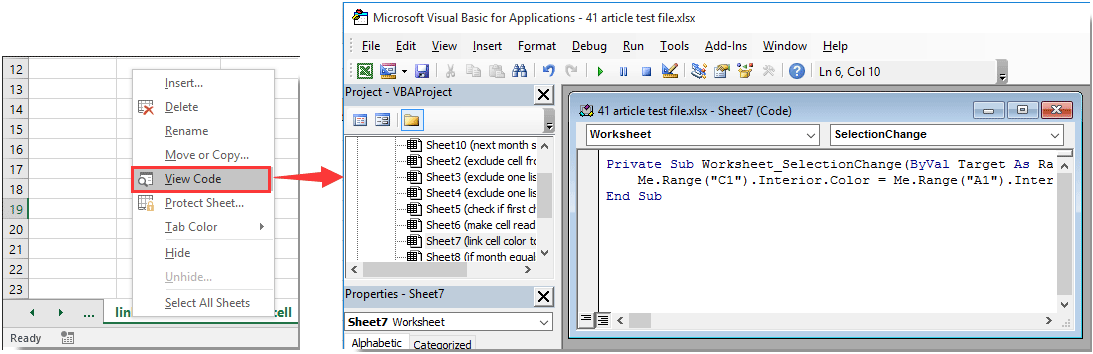
3. Pokračujte stisknutím tlačítka Další + Q současně zavřete Microsoft Visual Basic pro aplikace okno.
Od této chvíle se při změně barvy výplně buňky A1 automaticky změní barva výplně buňky C1 na stejnou barvu.
Nejlepší nástroje pro produktivitu v kanceláři
Rozšiřte své dovednosti Excel pomocí Kutools pro Excel a zažijte efektivitu jako nikdy předtím. Kutools for Excel nabízí více než 300 pokročilých funkcí pro zvýšení produktivity a úsporu času. Kliknutím sem získáte funkci, kterou nejvíce potřebujete...

Office Tab přináší do Office rozhraní s kartami a usnadňuje vám práci
- Povolte úpravy a čtení na kartách ve Wordu, Excelu, PowerPointu, Publisher, Access, Visio a Project.
- Otevřete a vytvořte více dokumentů na nových kartách ve stejném okně, nikoli v nových oknech.
- Zvyšuje vaši produktivitu o 50%a snižuje stovky kliknutí myší každý den!
